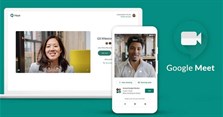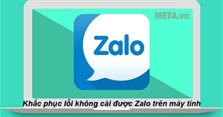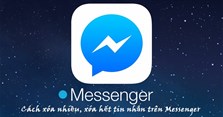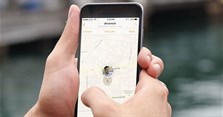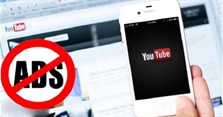Cách tạo lập, đăng ký tài khoản Gmail mới trên điện thoại, máy tính
Cách tạo tài khoản Gmail như thế nào? Trong bài viết hôm nay, xin chia sẻ đến các bạn cách tạo lập, đăng ký tài khoản Gmail mới trên điện thoại, máy tính. Các bạn tham khảo nhé!
Cách tạo lập, đăng ký tài khoản Gmail mới trên máy tính
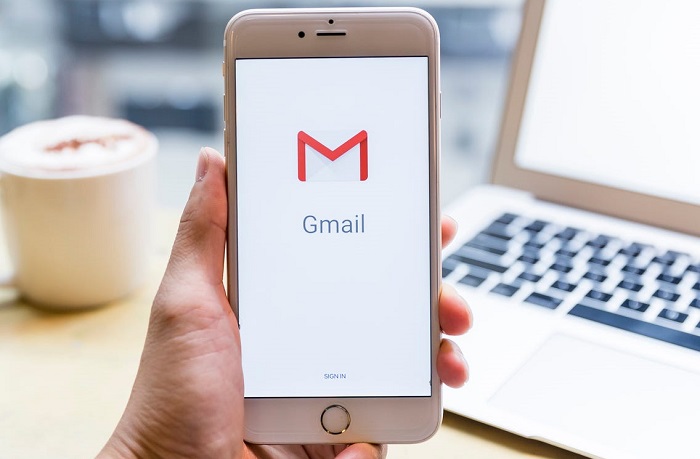
Cách tạo lập, đăng ký tài khoản Gmail mới trên điện thoại
Cách tạo tài khoản Gmail trên điện thoại Android
Bước 1: Bạn hãy vào trang tạo tài khoản Google trên trình duyệt web trên điện thoại Android, sau đó nhập thông tin và nhấn nút Tiếp theo.
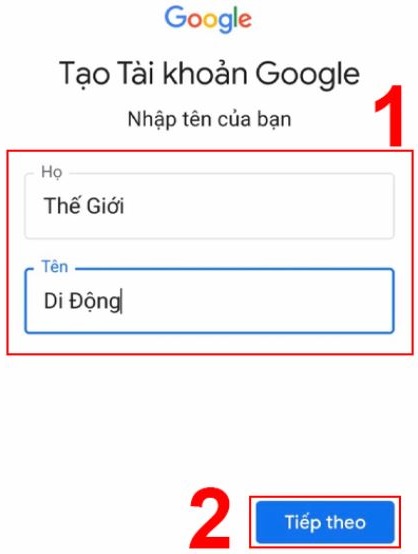
Bước 2: Bạn hãy nhập ngày, tháng, năm sinh và giới tính của bạn rồi nhấn nút Tiếp theo.
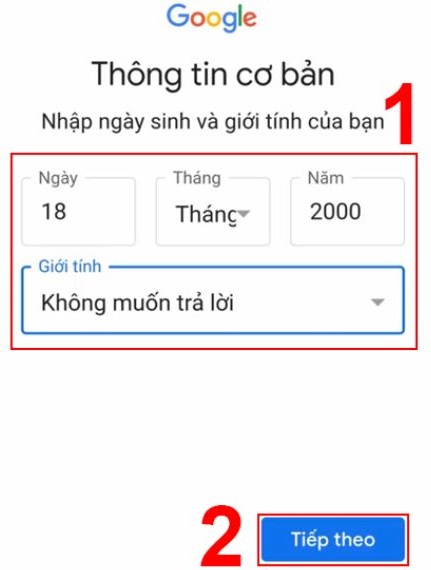
Bước 3: Bạn hãy chọn địa chỉ Gmail được gợi ý hoặc nhấn Tạo địa chỉ Gmail của riêng bạn để tự tạo địa chỉ rồi nhấn nút Tiếp theo.
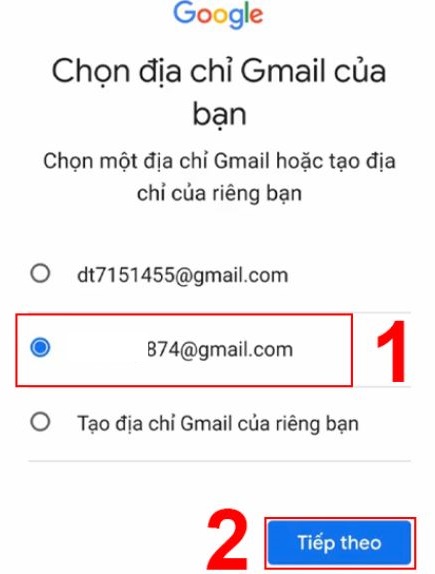
Bước 4: Bạn nhập mật khẩu cho tài khoản và nhấn nút Tiếp theo.
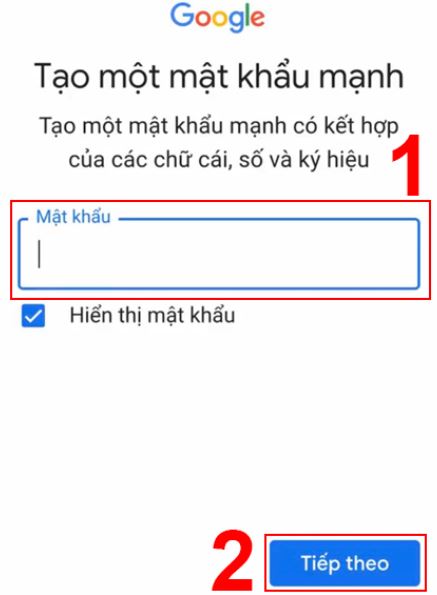
Bước 5: Tại màn hình mới, các bạn hãy nhấn Tôi đồng ý.
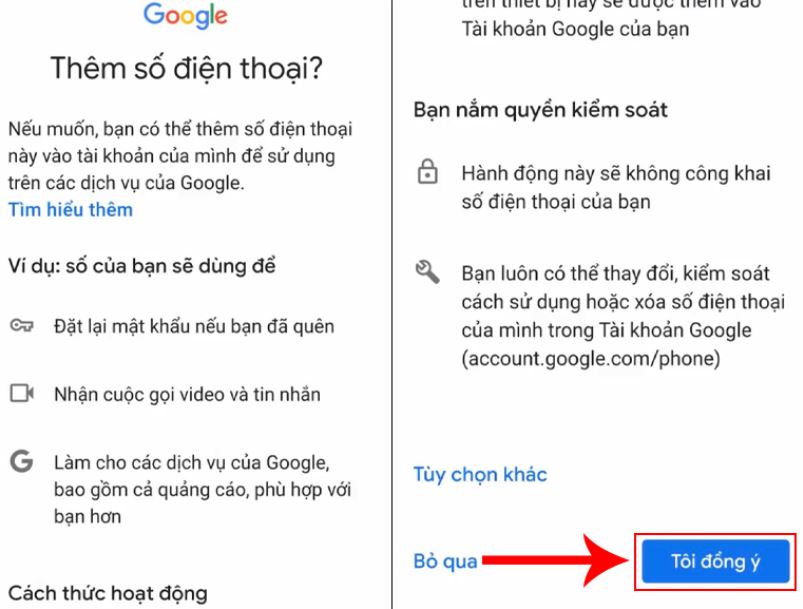
Bước 6: Tại màn hình Xem lại thông tin tài khoản của bạn, các bạn nhấn nút Tiếp theo.
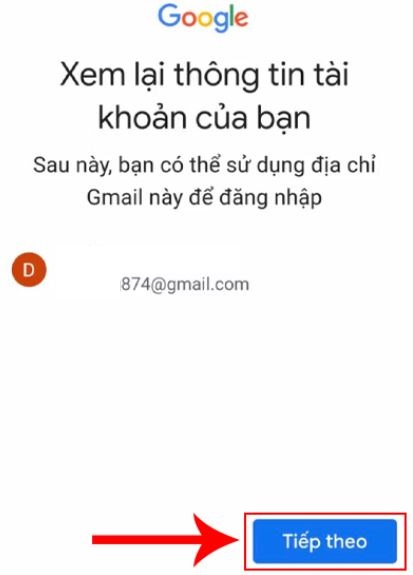
Bước 7: Tại màn hình Quyền riêng tư và Điều khoản, các bạn hãy nhấn Tôi đồng ý là xong nhé.
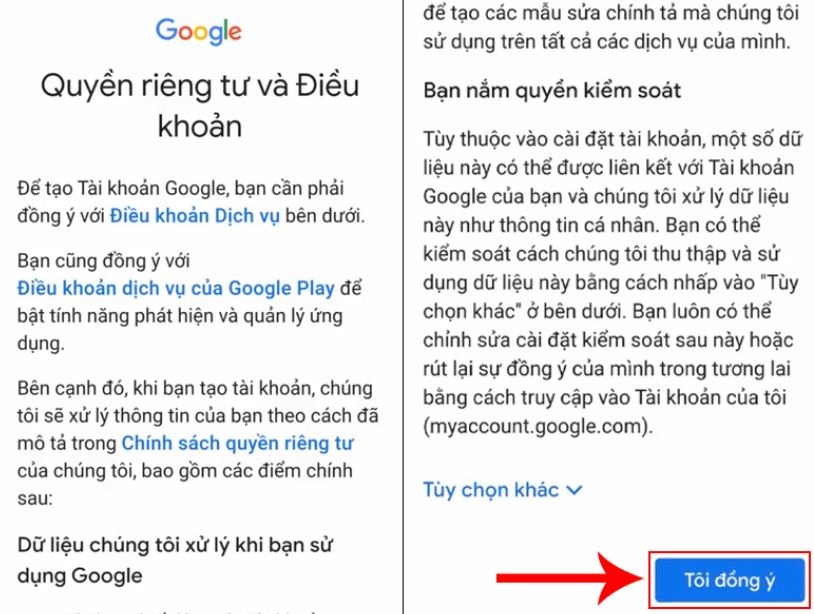
>> Xem thêm: 2 cách lấy lại mật khẩu Gmail khi quên đơn giản, nhanh chóng
Cách tạo tài khoản Gmail trên điện thoại iPhone
Bước 1: Bạn hãy truy cập vào website tạo tài khoản Google trên trình duyệt web của iPhone, sau đó nhập đầy đủ thông tin vào các trường bên dưới và nhấn nút Tiếp theo.
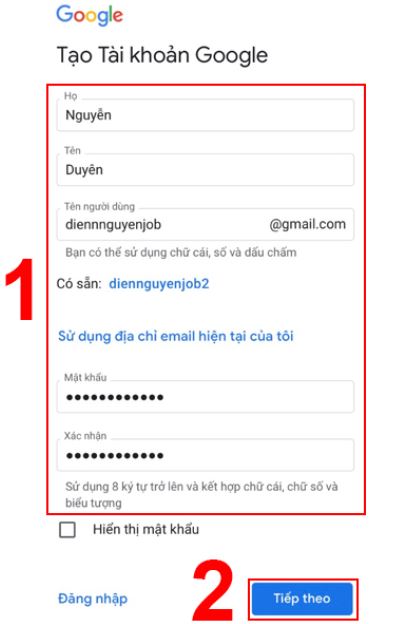
Bước 2: Bạn tiến hành nhập số điện thoại rồi nhấn nút Tiếp theo, sau đó nhập lại mã xác minh vừa nhận và nhấn nút Xác minh.
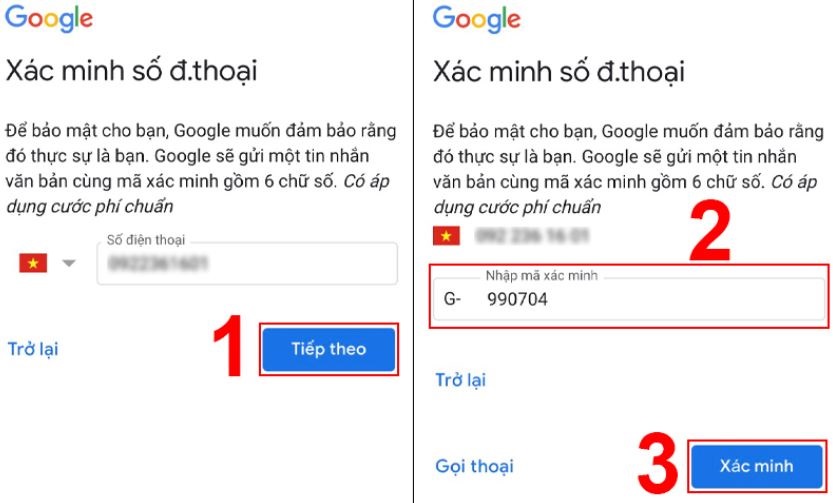
Bước 3: Các bạn cần nhập đầy đủ các thông tin cá nhân được hệ thống yêu cầu rồi nhấn nút Tiếp theo.
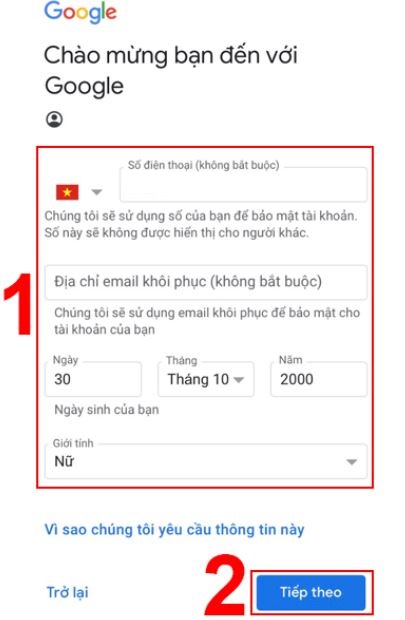
Bước 4: Tại đây, các bạn hãy đọc kỹ chính sách về Quyền riêng tư và Điều khoản rồi nhấn nút Tôi đồng ý để hoàn tất tạo tài khoản Gmail nhé.
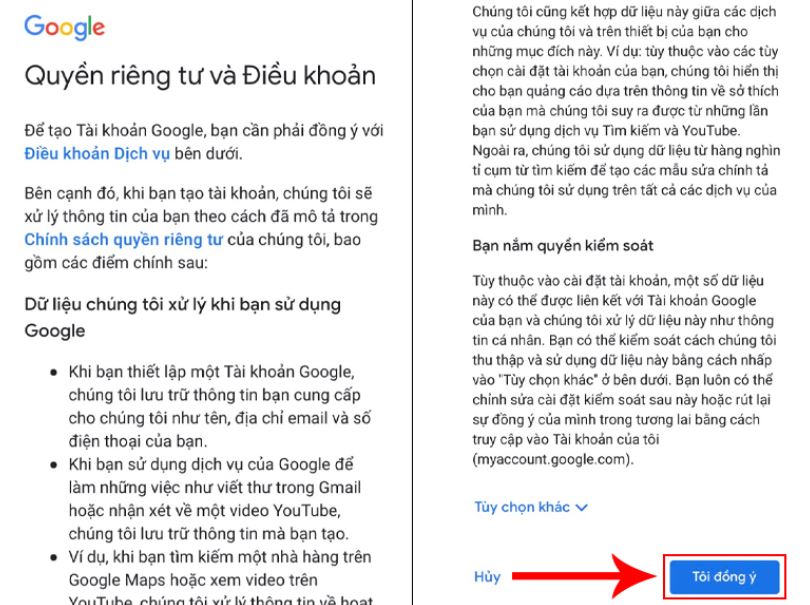
>> Xem thêm:
Cách tạo lập, đăng ký tài khoản Gmail mới trên máy tính
Bước 1: Các bạn hãy vào trang tạo tài khoản Google trên máy tính rồi tiến hành nhập đầy đủ thông tin được yêu cầu rồi nhấn nút Tiếp theo.
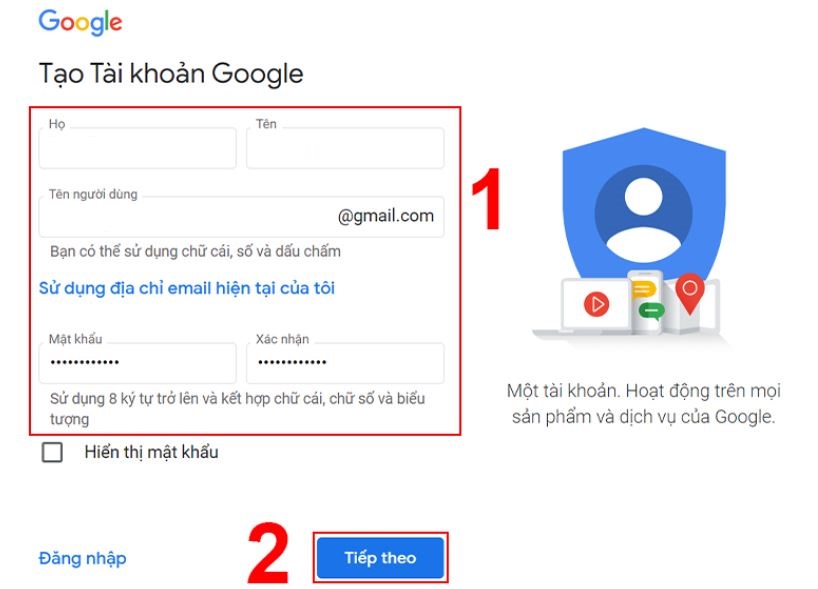
Bước 2: Các bạn hãy nhập đầy đủ các thông tin mà hệ thống yêu cầu và nhấn nút Tiếp theo.
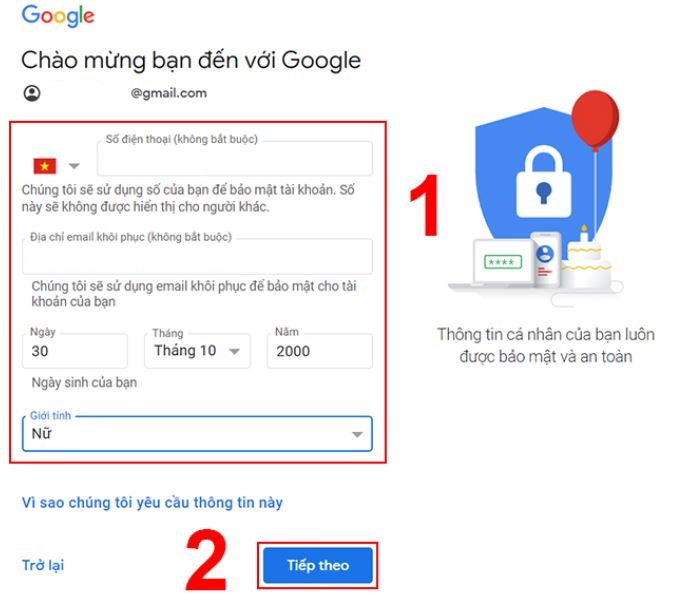
Bước 3: Các bạn nhấn nút Gửi rồi kiểm tra tin nhắn trên điện thoại.
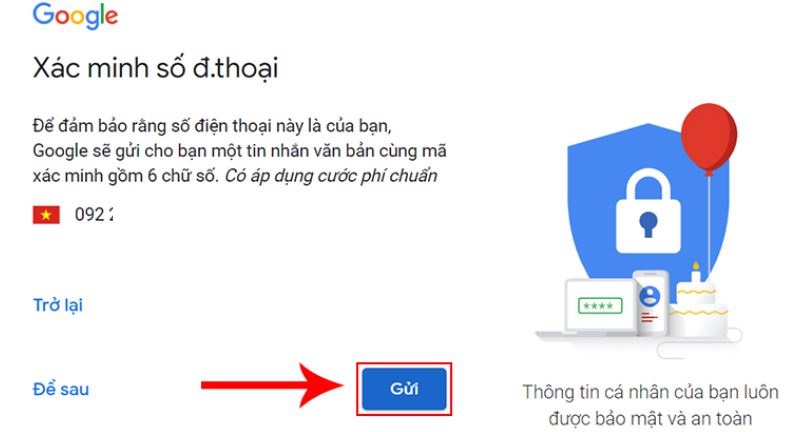
Bước 4: Bạn hãy nhập dãy 6 số mà Google vừa gửi vào điện thoại rồi nhấn nút Xác minh.
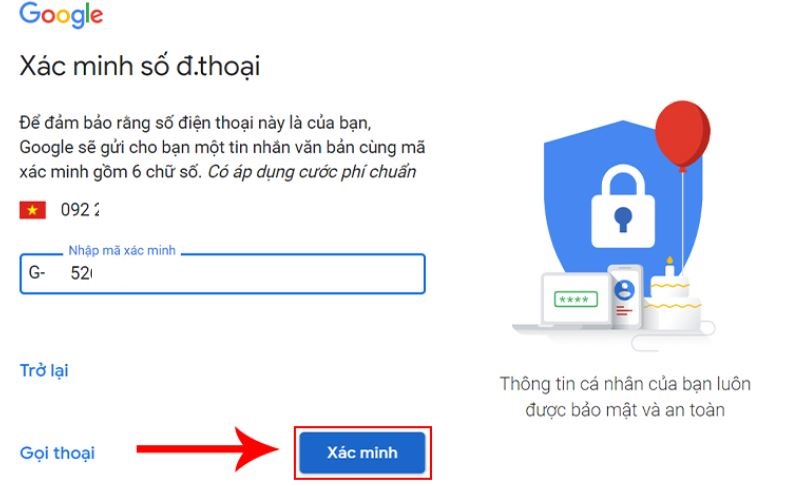
Bước 5: Các bạn hãy đọc kỹ chính sách về Quyền riêng tư và Điều khoản rồi nhấn Tôi đồng ý để hoàn tất tạo Gmail mới.

Trên đây là cách tạo lập, đăng ký tài khoản Gmail mới trên điện thoại, máy tính mà VnAsk muốn chia sẻ đến bạn. Hy vọng, những thông tin vừa rồi là hữu ích đối với bạn. Đừng quên thường xuyên ghé để cập nhật nhiều thông tin hữu ích bạn nhé. Cảm ơn các bạn đã quan tâm theo dõi bài viết!
>>> Xem thêm:
- 2 Cách đăng xuất Gmail trên điện thoại, máy tính đơn giản nhất
- Ai là người sáng lập Google? Cha đẻ của Google là ai?
- Google Photos là gì? Google Photos có giới hạn dung lượng không?
- Chị Google bao nhiêu tuổi? Sinh nhật Google vào ngày nào?
- Google Doodle là gì? Những điều thú vị về Google Doodle
- Lịch Google có lịch âm không? Hướng dẫn sử dụng lịch Google
- Google Calendar là gì? Google Calendar tích hợp đồng bộ với những ứng dụng và thiết bị nào?
Nếu bạn có nhu cầu mua các sản phẩm đồ gia dụng, điện máy - điện lạnh, thiết bị văn phòng, y tế & sức khỏe, thiết bị số - phụ kiện… thì bạn hãy truy cập website để đặt hàng online, hoặc bạn có thể liên hệ đặt mua trực tiếp các sản phẩm này tại:
Xem thêm

Cách cắt video trực tuyến

Cách đổi nền Google Meet trên điện thoại, máy tính đơn giản nhất

Khắc phục lỗi không cài được Zalo trên máy tính nhanh chóng

Cách hủy kết bạn trên Zalo, xóa bạn bè trên Zalo đơn giản nhất

3 Cách xóa nhiều, xóa hết tin nhắn trên Messenger đơn giản nhất

2 Cách gửi định vị qua messenger trên điện thoại, máy tính

Cách đặt mua hàng online siêu thị AEON giao hàng tận nhà

Cách chặn quảng cáo YouTube trên điện thoại và máy tính cực nhanh và đơn giản

4 cách xóa tài khoản Google trên iPhone cực đơn giản